ブラウザ・IEやFirefox、chromeなどについているパスワード管理機能。
ブラウザにパスワードを記憶させることで、次回から、パスワードを自動記入する「オートコンプリート」という機能の一つだ。
大変便利な機能だが、落とし穴もある。
ブラウザのパスワード管理機能の問題点
ブラウザに記憶されたパスワードは、パソコン内に記憶される。
この記憶されたパスワード、ちょっと知識があれば簡単に見ることができる。
IEやChromeなどは管理者権限があれば見ることができる。
Firefoxでは、記憶させたパスワードを閲覧するために保管ファイルにさらにパスワードをかけることもできるが・・・。
ブラウザに記録されたパスワードはどうすれば見ることができる?
IE11に記憶されたパスワードは「コントロール パネル\ユーザー アカウント\資格情報マネージャー」の中にある。
他のパソコンからコピーしてみたりはできない。
また、アクセス権限のないユーザーはそのまま見ることができない。
が、右クリックで、アクセス権を設定すれば、見ることができるようになるらしい。
IE11に記録されたパスワードを見る方法
1.ブラウザの〔設定〕→〔インターネットオプション〕をクリック。
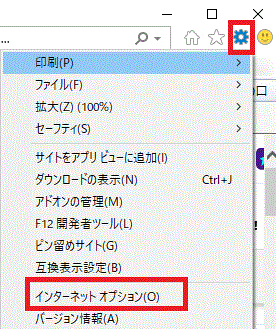
[ツール→インターネットオプション-IE11]
2.〔コンテンツ〕タブをクリック。
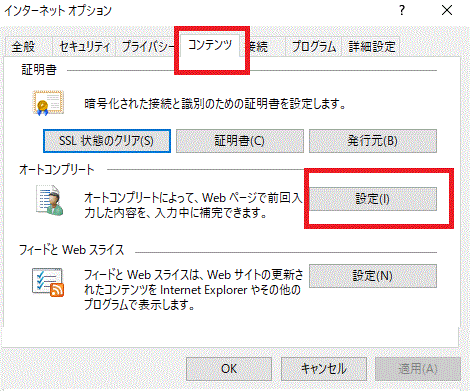
[〔コンテンツ〕タブをクリック⇒オートコンプリート〔設定〕をクリック-〔インターネットオプション〕-IE11]
3.〔パスワードの管理〕をクリック。
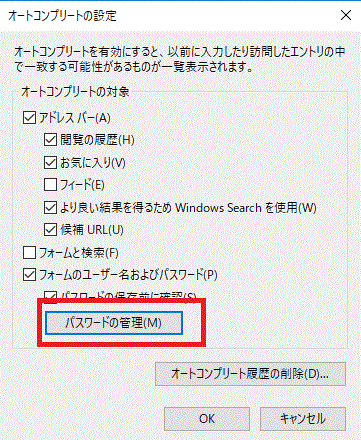
[〔パスワードの管理〕をクリック-オートコンプリート〔設定〕-〔インターネットオプション〕-IE11]
4.「コントロール パネル\ユーザー アカウント\資格情報マネージャー」が表示される。
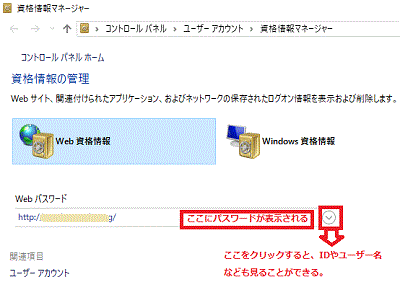
[「資格情報マネージャー」-記憶させたパスワード-IE11]
または
1.PCの〔設定〕をクリック。
2.設定の検索で「資格情報マネージャー」を検索する。
でも、OK。
GooglChromeへ記憶させたパスワードを見るには?
1.〔Chromeの設定〕⇒〔設定〕をクリック。

[GoogleChromeの設定]
2.「ユーザー」の項目の中の〔パスワード〕をクリック。

[パスワードをクリック-ユーザー-GoogleChromeの設定]
3.パスワードを記憶したサイトアドレスとIDはすぐ見ることができる。
また、眼のアイコンをクリックしてPCのログインパスワードを入力すると記憶したパスワードを見ることができる。
〔そのほかの操作〕→〔詳細〕をクリックして、眼のアイコンをクリックしてPCのログインパスワードを入力しても、記憶したパスワードを見ることができる。
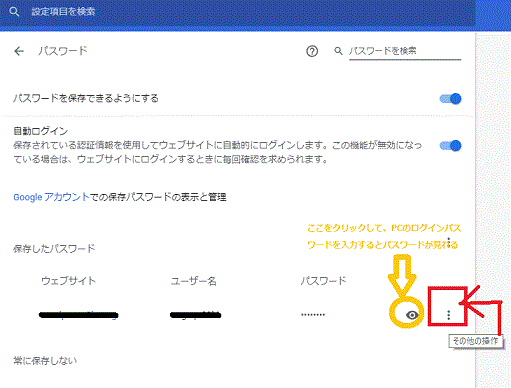
[クリックしてPCのログインパスワードを入力すると記憶したパスワードを見ることができるー-GoogleChromeの設定]
Firefoxに記憶させたパスワードを見るには
Firefoxに記憶させたパスワードは、パスワードマネージャで保存されている。
『オプション』⇒『セキュリティ』⇒『保存されたパスワード』⇒『パスワードを表示する』で見ることができる。
マスターパスワードを設定すると、マスターパスワード入力なしでは、保存したパスワードを閲覧できないようにできる。
Microsoft Edgeに記憶させたパスワードを見るには
1.PCの〔設定〕をクリック。
2.設定の検索で「資格情報マネージャー」を検索する。
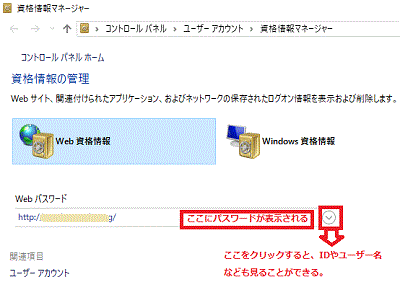
[「資格情報マネージャー」-記憶させたパスワード-IE11]
ウェブサイト上のログインを維持する機能
一部の Web サイトでは、チェックボックスにチェックを入れることでログインしたままにすることができるが、これは Web サイト側の機能であり、ブラウザにユーザ名とパスワードを保存しているかどうかに関係なく動作するらしい。
便利な機能はリスクを覚悟して使う
便利なブラウザのパスワード管理機能だが、使うときにはリスクもあることを覚悟して使うべし。
ちなみに、おいらは、ブラウザのパスワード管理機能は使っていない。

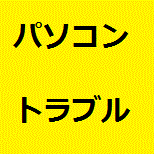
コメント